
ぴっぴです!
こんばんは!
今回もよろしくお願いします!
今回は、はてなブログのパンくずリストを表示しました。
なので、その設定変更の仕方を書き留めておきます。
パンくずリストを表示させるとメリットがありますので、もしもパンくずリストを表示されていないという方は、この機会に挑戦してみてくださいねー。
( ゚д゚)ハッ!
今回はパンくずリストについても書き留めました。
パンくずリストについて「もう知っているよー」という方は、お手数ですけど目次で設定方法までジャンプしてくださいね。
お願いします!
- パンくずリストとはブログの中を案内する道しるべです!
- パンくずリストを設置するメリット
- はてなブログでパンくずリストを表示させるための設定変更の仕方
- 今回のまとめ:パンくずリストがあると読者の方とグーグルに喜んでいただけますので設置した方がいいですよー!
パンくずリストとはブログの中を案内する道しるべです!

はい、パンくずリストは上の画像の赤い枠で囲っている部分のことです。
パンくずリストは、こんな風にブログに訪れた方が迷わないようにするため、ブログの中を案内する道しるべ役をしています。
ちなみに名前の由来はヘンゼルとグレーテルなんですって!
童話が名前の由来なんて面白いですよねー?
パンくずリストを設置するメリット
パンくずリストをブログに設置するとメリットがありますよ。
それは読者の方が現在位置を把握しやすくなる、クローラーが巡回しやすくなるです。
そしてパンくずリストの設置にはデメリットはありません!
なので、ブログにパンくずリストを設置した方がお得なんです。
- 読者の方が現在位置を把握しやすくなる
- クローラーが巡回しやすくなる
読者の方が現在位置を把握しやすくなる
はい、ブログにパンくずリストを表示させると読者の方が現在位置を把握しやすくなりますよー。
さっきの画像だったら「今トップページの次のページにいるんだ」という風に読者の方に現在位置を確認していただけるんです!
このようにブログにパンくずリストを表示させると、読者の方がブログの中で迷子にならないで済みます。
読者の方に使い勝手がいいと思われたら、またブログに遊びに来ていただけるかもですよー。
クローラーが巡回しやすくなる
はい、ブログにパンくずリストを設置すると、巡回プログラムのクローラーが巡回しやすくなります。
そしてクローラーにブログの構成を把握してもらえば高評価されて、記事がグーグルの検索結果の上位に表示されるようになるかも!
はてなブログでパンくずリストを表示させるための設定変更の仕方
はい、はてなブログでパンくずリストを表示する方法は全部で9ステップです。
表示設定は、ほとんどボタンを押すだけなので安心して挑戦してみてください。
なおボタンの押し方ですが、パソコンならマウスでボタンに矢印をあわせて、マウスの右側のボタンを押します。
スマホの場合はボタンを指でチョンとすれば大丈夫ですよ。
- デザインボタンを押す
- カスタマイズボタンを押す
- 記事ボタンを押す
- メニューが開く
- パンくずリストを探す
- パンくずリストにチェックを入れる
- 変更を保存するボタンを押す
- メッセージが表示される
- パンくずリストの表示を確認
1.デザインボタンを押す

はい、画面の左側にあるデザインボタンを押しますよ。
2.カスタマイズボタンを押す

すると上の画像みたいに画面が変わりますので、赤い枠で囲っている「カスタマイズボタン」を押してくださいね。
3.記事ボタンを押す

そしたら上の画像みたいに画面の左側が変わります。
その中にある記事ボタンを押してくださいねー。
4.メニューが開く

するとメニューがブワッと開きますよ。
5.パンくずリストを探す

マウスで矢印をそのメニューの上に置いて、マウスの真ん中にあるクルクルを手前に回しメニューを下に動かします。
パンくずリストの文字が見えたらクルクルを止めてください。
6.パンくずリストにチェックを入れる
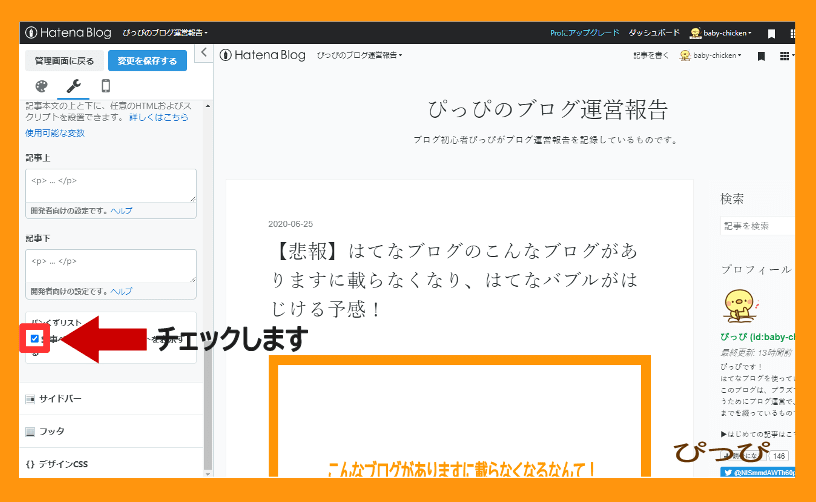
パンくずリストの文字の下に▢がありますよね?
今度は、それにマウスで矢印をあわせてください。
そしてマウスの右側のボタンを押します。
カチッ!
7.変更を保存するボタンを押す

チェックを入れたら矢印を画面の真ん中に置いて、マウスのクルクルを向こう側に回し画面を上に動かしてください。
すると画面の左上に「変更を保存する」ボタンがありますので、それを押しましょう。
上の画像だと赤い枠で囲っているところです!
8.メッセージが表示される
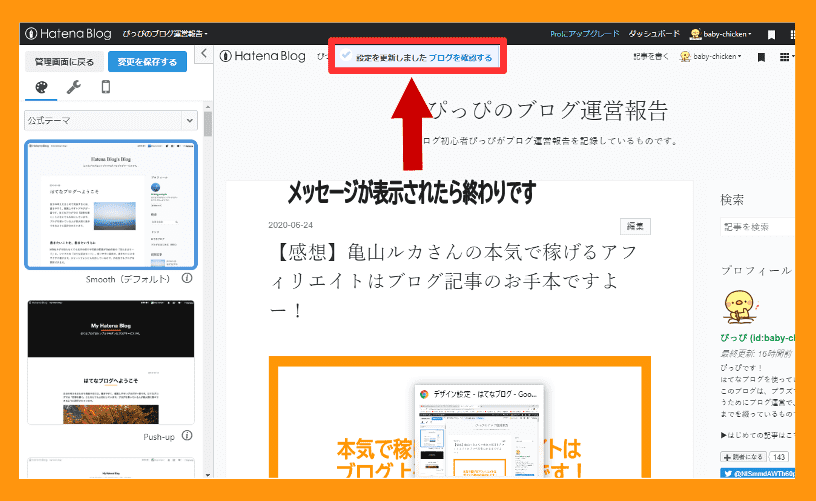
上の画像みたいに画面の上に「設定を更新しました」というメッセージ表示されたら、パンくずリストの表示の設定変更は終わりです。
9.パンくずリストの表示を確認

念のためブログにパンくずリストが表示されているかを確認した方がいいですよー。
上の画面みたいにブログのタイトルやグローバルメニュー下(グローバルメニューは、ぴっぴのブログにはありませんが、メニューが並んだ左右にびよ~んと伸びた帯状のものです)にパンくずリストが表示されていたら問題ありません。
お疲れ様でした!
今回のまとめ:パンくずリストがあると読者の方とグーグルに喜んでいただけますので設置した方がいいですよー!
今回はパンくずリストをぴっぴのブログに表示する設定をしましたので、その方法を書き留めました。
- デザインボタンを押す
- カスタマイズボタンを押す
- 記事ボタンを押す
- メニューが開く
- パンくずリストを探す
- パンくずリストにチェックを入れる
- 変更を保存するボタンを押す
- メッセージが表示される
- パンくずリストの表示を確認
パンくずリストはブログの中を案内する道しるべです。
これがあると読者の方が現在位置を把握しやすくなったり、巡回プログラムがブログの構造を把握しやすくなったりします。
すると読者の方とグーグルに喜んでいただけるので、アクセス数や検索順位が良くなるかもですよー!
なので、ぜひ挑戦してみてくださいねー♪
今回は、これでおしまいにします。
ありがとうございました。
おやすみなさい。

